智能投影仪如何转换为普通投影模式?
- 电脑知识
- 2025-04-22
- 8
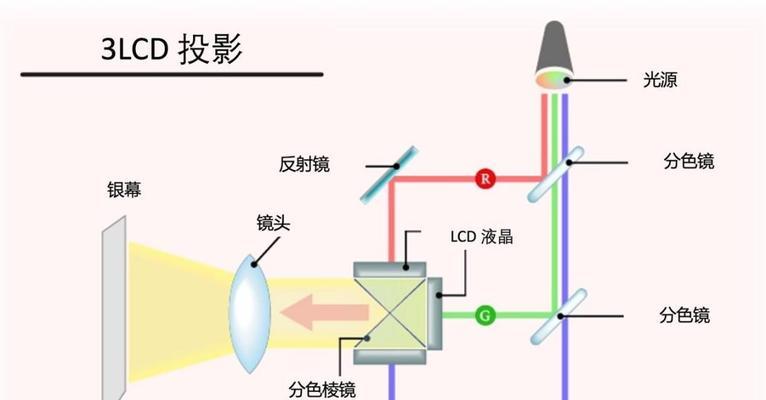
在当今快速发展的科技环境下,智能投影仪已逐渐成为家庭和办公场所中不可或缺的电子设备。它不仅可以投影出清晰的画面,还能通过内置的智能系统实现网络连接、应用安装等多种功能。...
在当今快速发展的科技环境下,智能投影仪已逐渐成为家庭和办公场所中不可或缺的电子设备。它不仅可以投影出清晰的画面,还能通过内置的智能系统实现网络连接、应用安装等多种功能。然而,有时候我们可能需要将智能投影仪转换为传统的普通投影模式,那么这一步骤应该如何操作呢?本文将深入探讨智能投影仪转换为普通投影模式的方法,并提供详细的指导。
智能投影仪与普通投影模式的区别
在开始之前,首先需要明确智能投影仪和普通投影模式之间的区别。智能投影仪是集成了Android或其它操作系统,可以连接到互联网,支持第三方应用安装的现代投影设备。而普通投影模式通常指的是仅通过AV、HDMI等接口与外部信号源连接,仅实现画面投射功能的传统投影设备。
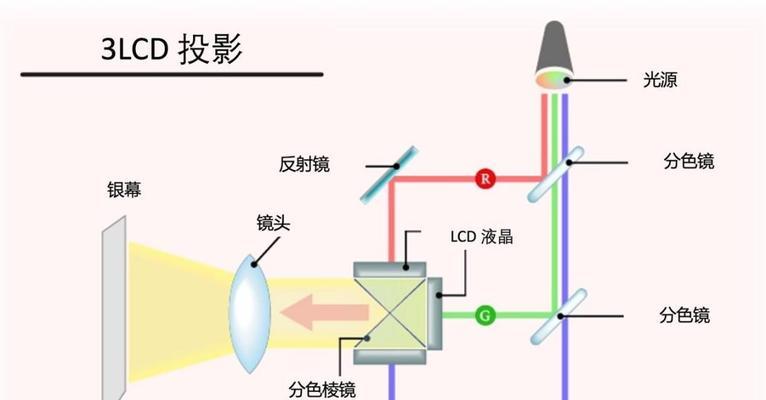
准备工作
在转换模式之前,确保已经将智能投影仪放置在合适的位置,并且已经连接好电源和必要的外部设备(如电脑或播放器)。

步骤1:关闭智能投影仪的网络连接功能
智能投影仪的网络连接功能通常可以通过以下步骤关闭:
1.打开智能投影仪,进入主界面。
2.找到“设置”选项并进入。
3.寻找“网络设置”或类似选项,关闭Wi-Fi或有线连接。

步骤2:切换到外部信号源
关闭网络功能后,接下来需要切换到外部信号源:
1.在投影仪的主界面,通常会有一个信号源切换按钮或菜单。
2.选择对应外部设备连接的输入源(如HDMI1、HDMI2等),确认选择。
步骤3:连接外部设备
将外部设备(如电脑、蓝光播放器等)通过相应线缆(HDMI、VGA等)连接至投影仪。
1.将HDMI线的一端连接到外部设备的输出端口。
2.将HDMI线的另一端连接到投影仪的对应输入端口。
步骤4:调整外部设备输出设置
确保连接后,还需要调整外部设备的输出设置:
1.打开连接的外部设备。
2.进入显示设置,选择合适的分辨率和刷新率,以确保最佳投影效果。
步骤5:测试和优化投影效果
在完成以上步骤之后,建议进行测试以优化投影效果:
1.在外部设备上打开一个测试图像或视频文件。
2.观察投影画面,调整投影仪的焦距、亮度、对比度等,直到达到满意的视觉效果。
常见问题解答
在转换投影模式的过程中,用户可能会遇到一些问题,以下是一些常见问题及其解决方法:
问题1:投影仪无信号显示
解决方法:检查外部设备是否已正确连接,并确保外部设备已打开。同时,确认投影仪已切换到正确的输入信号源。
问题2:投影画面模糊不清
解决方法:调整投影仪的焦距,或者在外部设备上调整输出分辨率,选择与投影仪兼容的最佳分辨率。
问题3:音频无法正常播放
解决方法:检查是否已使用正确的音频线连接,并在投影仪和外部设备上正确设置音频输出。
结语
智能投影仪转换为普通投影模式虽然看似复杂,实则经过简明的操作步骤,就可以轻松实现。在以上内容中,我们不仅详细介绍了转换的操作流程,还提供了遇到问题时的解决办法。希望本文能够帮助用户在享受智能技术带来的便利的同时,也能够灵活运用投影仪的普通投影功能。在未来的日子里,投影技术将会更加智能化和便捷化,但不论技术如何演进,了解其基础操作始终是使用投影仪的关键所在。
本文链接:https://www.yuebingli.com/article-8848-1.html

